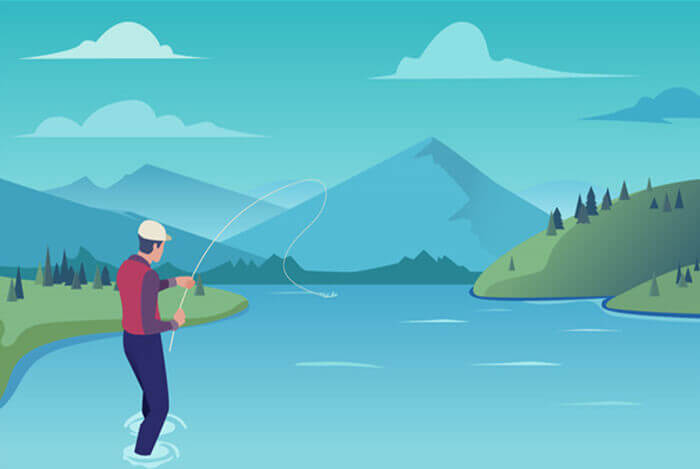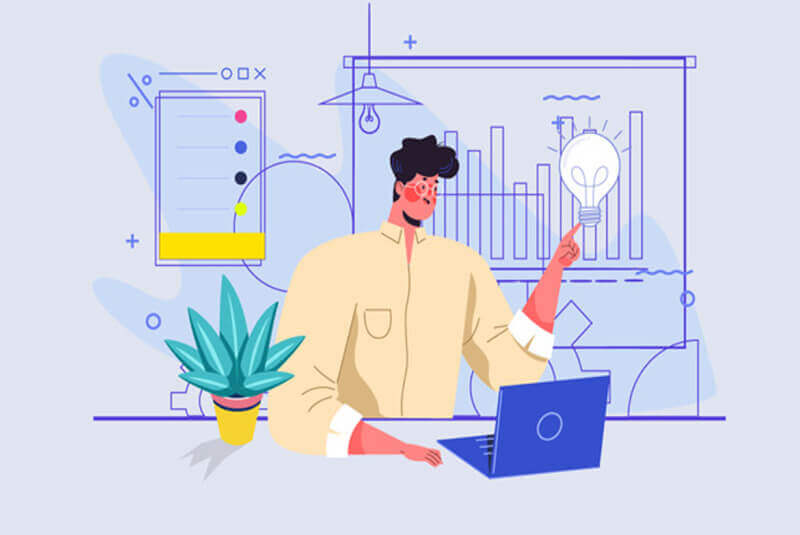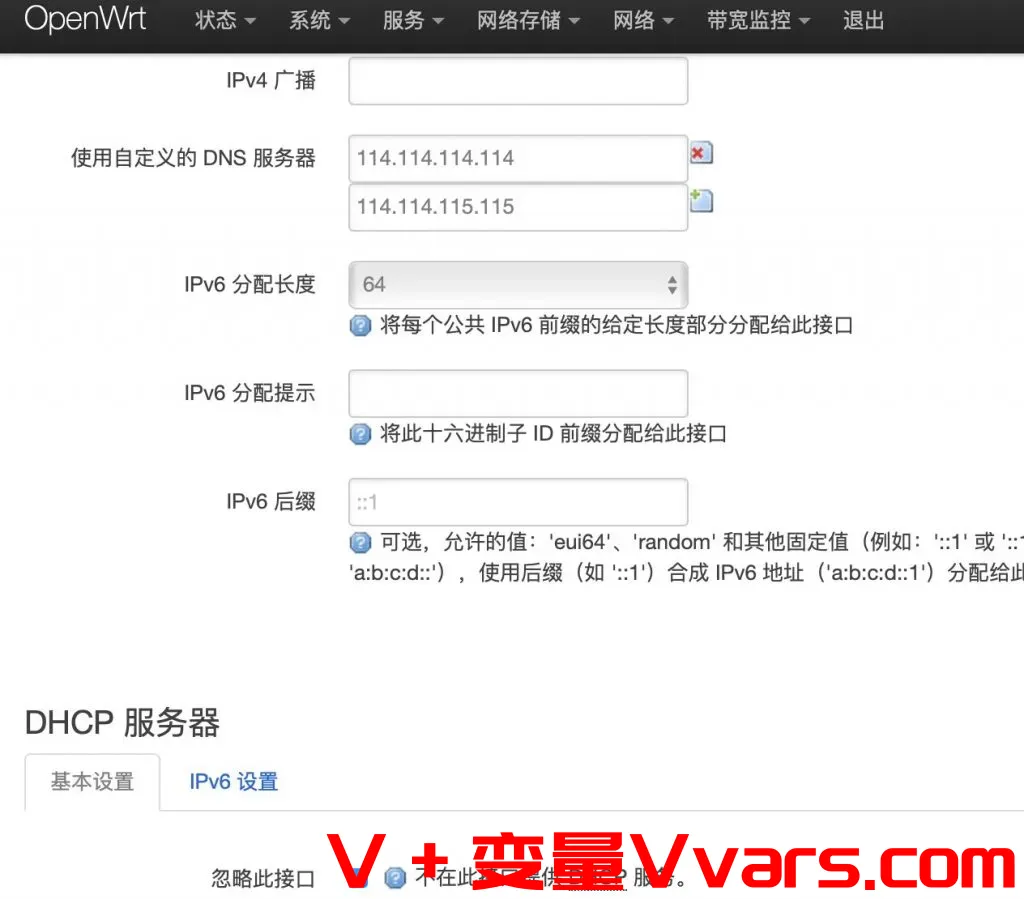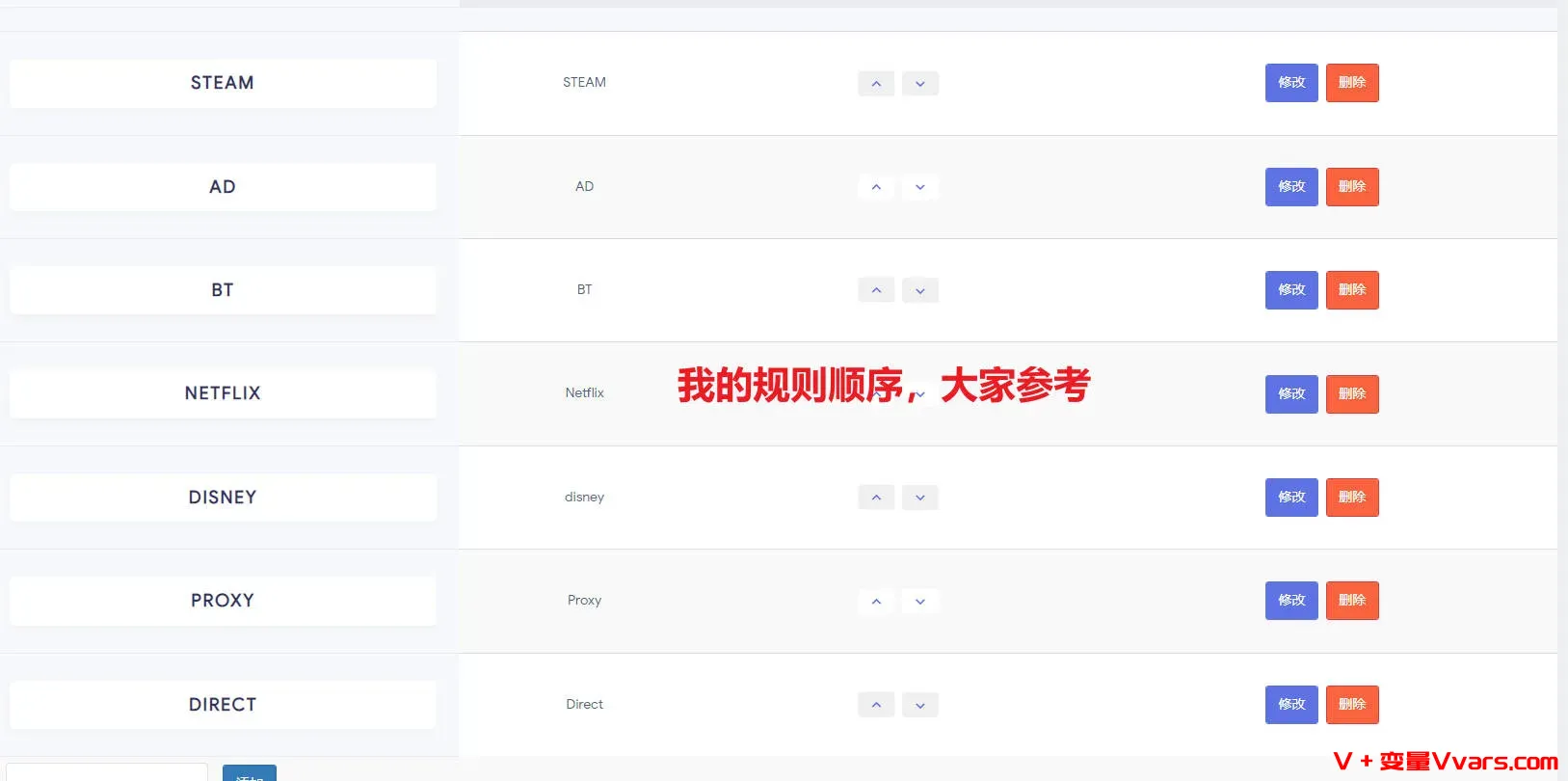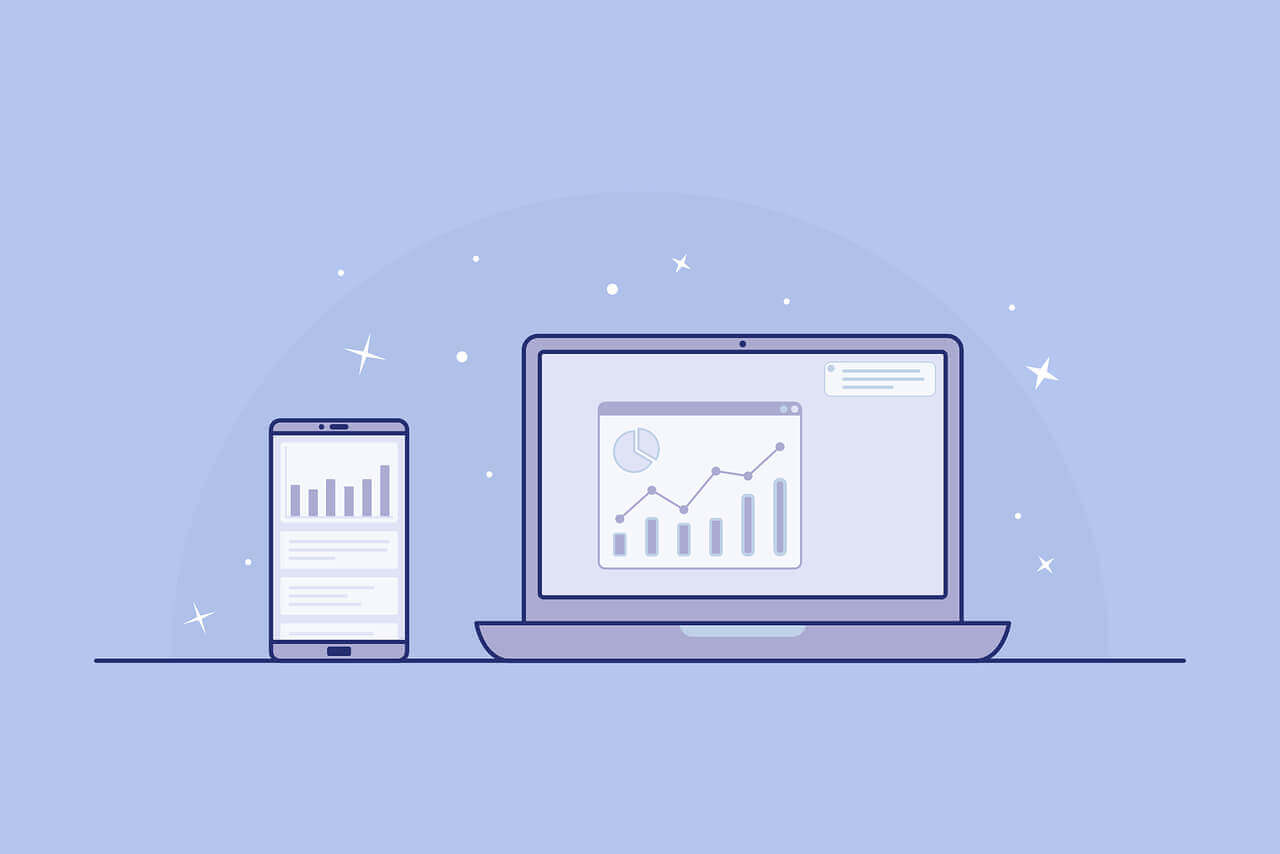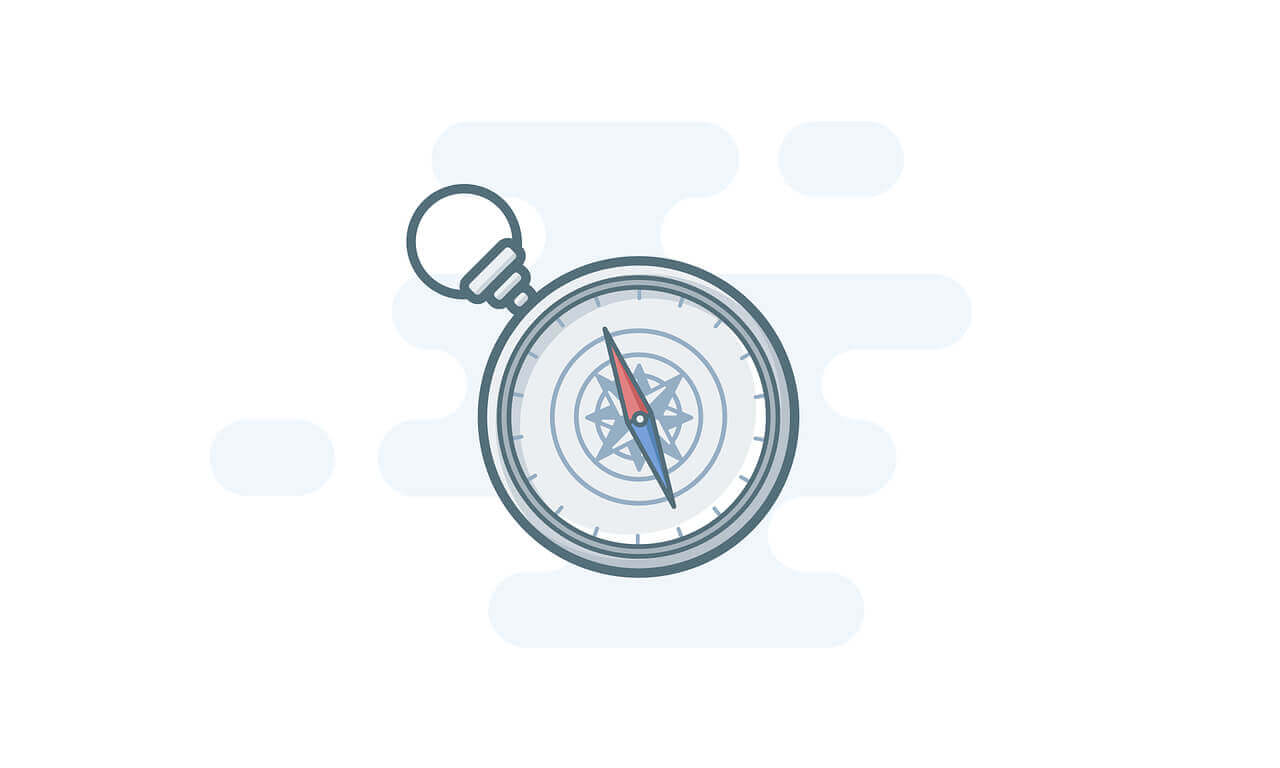搜索到
94
篇与
的结果
-
 TSforge:颠覆Windows激活机制 TSforge:颠覆Windows激活机制MAS团队发布TSforge,一种强大的激活漏洞,可激活自Windows 7以来的所有版本,以及Office 2013以来的所有Office版本和Windows插件。该漏洞利用SPP(软件保护平台)的内部机制,绕过传统的激活验证,实现永久激活,甚至支持离线KMS激活数千年。1关于:适用于 Windows 7 至 Windows 11 的激活/评估扩展方法集合。 注意:我们不支持直接使用此工具。此处介绍的方法的唯一支持实现是在Microsoft Activation Scripts中。 包含的方法和工具: ZeroCID - 永久激活,直到重新安装/功能升级 KMS4k - 离线 KMS 激活已有 4000 多年历史 AVMA4k - 离线 AVMA 激活超过 4000 年(仅限 Server 2012 R2+) 重置重装计数 - 重置重装计数器以进行无限评估 重置评估期-重置评估期以进行无限评估 转储/加载受信任存储 - 转储和加载受信任存储数据 删除唯一 ID - 删除产品密钥的唯一 ID 以防止在线验证 安装生成的产品密钥 - 安装任何产品生成的产品密钥数据 KMS 充电器 - 对现有的 KMS 服务器进行充电,以便立即用于激活 清除篡改状态-清除由于存储损坏或删除而设置的篡改状态 删除评估密钥锁 - 删除为评估产品密钥设置的产品密钥更改锁通过对Windows早期版本的逆向工程,研究团队发现了SPP的加密存储机制,并成功导出了用于加密和解密激活数据的私钥。利用这些私钥,他们可以修改和伪造激活信息,从而绕过SPP的保护。TSforge激活无需联网,离线激活,激活范围广,所有windows版本都支持。2 激活教程Microsoft 激活脚本 (MAS)1) 方法 1 - PowerShell(Windows 8 及更高版本)(1)打开 PowerShell(不是 CMD)。为此,请右键单击 Windows 开始菜单,然后选择 PowerShell 或终端。(2)复制并粘贴以下代码,然后按 Enterirm https://get.activated.win | iex或者,您可以使用以下命令(将来将被弃用。)irm https://massgrave.dev/get | iex(3)您将看到激活选项。选择 [1] HWID 用于 Windows 激活。选择 [2] Ohook 用于 Office 激活。(4)完成激活。2) 方法 2 - 传统(Windows 7 及更高版本)(1)使用下面提供的链接下载文件。https://github.com/massgravel/Microsoft-Activation-Scripts/archive/refs/heads/master.zip或https://git.activated.win/massgrave/Microsoft-Activation-Scripts/archive/master.zip(2)右键单击下载的 zip 文件并解压(3)在解压的文件夹中,找到名为All-In-One-Version(4)运行名为MAS_AIO.cmd(5)您将看到激活选项,请按照屏幕上的说明进行操作。(6)完成激活。
TSforge:颠覆Windows激活机制 TSforge:颠覆Windows激活机制MAS团队发布TSforge,一种强大的激活漏洞,可激活自Windows 7以来的所有版本,以及Office 2013以来的所有Office版本和Windows插件。该漏洞利用SPP(软件保护平台)的内部机制,绕过传统的激活验证,实现永久激活,甚至支持离线KMS激活数千年。1关于:适用于 Windows 7 至 Windows 11 的激活/评估扩展方法集合。 注意:我们不支持直接使用此工具。此处介绍的方法的唯一支持实现是在Microsoft Activation Scripts中。 包含的方法和工具: ZeroCID - 永久激活,直到重新安装/功能升级 KMS4k - 离线 KMS 激活已有 4000 多年历史 AVMA4k - 离线 AVMA 激活超过 4000 年(仅限 Server 2012 R2+) 重置重装计数 - 重置重装计数器以进行无限评估 重置评估期-重置评估期以进行无限评估 转储/加载受信任存储 - 转储和加载受信任存储数据 删除唯一 ID - 删除产品密钥的唯一 ID 以防止在线验证 安装生成的产品密钥 - 安装任何产品生成的产品密钥数据 KMS 充电器 - 对现有的 KMS 服务器进行充电,以便立即用于激活 清除篡改状态-清除由于存储损坏或删除而设置的篡改状态 删除评估密钥锁 - 删除为评估产品密钥设置的产品密钥更改锁通过对Windows早期版本的逆向工程,研究团队发现了SPP的加密存储机制,并成功导出了用于加密和解密激活数据的私钥。利用这些私钥,他们可以修改和伪造激活信息,从而绕过SPP的保护。TSforge激活无需联网,离线激活,激活范围广,所有windows版本都支持。2 激活教程Microsoft 激活脚本 (MAS)1) 方法 1 - PowerShell(Windows 8 及更高版本)(1)打开 PowerShell(不是 CMD)。为此,请右键单击 Windows 开始菜单,然后选择 PowerShell 或终端。(2)复制并粘贴以下代码,然后按 Enterirm https://get.activated.win | iex或者,您可以使用以下命令(将来将被弃用。)irm https://massgrave.dev/get | iex(3)您将看到激活选项。选择 [1] HWID 用于 Windows 激活。选择 [2] Ohook 用于 Office 激活。(4)完成激活。2) 方法 2 - 传统(Windows 7 及更高版本)(1)使用下面提供的链接下载文件。https://github.com/massgravel/Microsoft-Activation-Scripts/archive/refs/heads/master.zip或https://git.activated.win/massgrave/Microsoft-Activation-Scripts/archive/master.zip(2)右键单击下载的 zip 文件并解压(3)在解压的文件夹中,找到名为All-In-One-Version(4)运行名为MAS_AIO.cmd(5)您将看到激活选项,请按照屏幕上的说明进行操作。(6)完成激活。 -
 一键DD重装17种Linux+windows系统 0前言很多时候网站建设者会发现VPS提供的系统镜像存在各种BUG或者不符合自己要求,这个时候就需要远程DD了,之前本站介绍过远程windows DD教程:Win DD包 wes7-x86-cn-精简,安装后仅占用1.55G存储空间 今天本站介绍的是可以在17种linux和windows自由切换的远程DD脚本,感谢bin456789大佬提供的脚本。1亮点一键安装 Linux,支持 17 种常见发行版 一键安装 Windows,使用官方 ISO 安装而非自制镜像,脚本会自动获取 ISO 链接、自动安装 Virtio 等驱动 支持任意方向重装,即 Linux to Linux、Linux to Windows、Windows to Windows、Windows to Linux 无需填写 IP 参数,自动识别动静态,支持 /32、/128、网关不在子网范围内、纯 IPv6、双网卡 等特殊网络 专门适配低配小鸡,比官方 netboot 需要更少的内存 全程用分区表 ID 识别硬盘,确保不会写错硬盘 支持 BIOS、EFI 引导,支持 ARM 服务器 不含自制包,所有资源均实时从镜像源获得 有很多注释2 系统要求原系统可以是表格中的任意系统目标系统的配置要求如下:目标系统版本内存硬盘 Alpine3.18, 3.19, 3.20, 3.21256 MB1 GB Debian9, 10, 11, 12256 MB1 ~ 1.5 GB ^Kali滚动256 MB1 ~ 1.5 GB ^ Ubuntu16.04 LTS - 24.04 LTS, 24.10512 MB *2 GBAnolis7, 8, 23512 MB *5 GB RHEL AlmaLinux Rocky Oracle8, 9512 MB *5 GBOpenCloudOS8, 9, Stream 23512 MB *5 GBCentOS9, 10512 MB *5 GB Fedora40, 41512 MB *5 GB openEuler20.03 LTS - 24.03 LTS, 24.09512 MB *5 GB openSUSE15.6, Tumbleweed (滚动)512 MB *5 GBNixOS24.11512 MB5 GB Arch滚动512 MB5 GBGentoo滚动512 MB5 GB Windows (DD)任何512 MB取决于镜像 Windows (ISO)Vista, 7, 8.x (Server 2008 - 2012 R2)512 MB25 GB Windows (ISO)10, 11 (Server 2016 - 2025)1 GB25 GB表示使用云镜像安装,非传统网络安装^ 表示需要 256 MB 内存 + 1.5 GB 硬盘,或 512 MB 内存 + 1 GB 硬盘3 下载3.1 当前系统是 Linux国外服务器:curl -O https://raw.githubusercontent.com/bin456789/reinstall/main/reinstall.sh || wget -O reinstall.sh $_国内服务器:curl -O https://gitlab.com/bin456789/reinstall/-/raw/main/reinstall.sh || wget -O reinstall.sh $_3.2 当前系统是 Windows注意:请先关闭Windows Defender该实时保护功能。该功能会阻止certutil下载任何文件。国外服务器certutil -urlcache -f -split https://raw.githubusercontent.com/bin456789/reinstall/main/reinstall.bat国内服务器certutil -urlcache -f -split https://gitlab.com/bin456789/reinstall/-/raw/main/reinstall.bat解决 Windows 7 下无法下载脚本由于不支持 TLS 1.2、SHA-256、根证书没有更新等原因,Vista,7 和 Server 2008 (R2) 可能无法自动下载脚本,因此需要手动下载,具体操作如下:1.使用 IE 下载(先在 IE 高级设置里启用 TLS 1.2),或者通过远程桌面,将这两个文件保存到同一个目录 https://raw.githubusercontent.com/bin456789/reinstall/main/reinstall.bat https://www.cygwin.com/setup-x86.exe 2.使用时运行下载的reinstall.bat4 安装所有功能都可以在Linux / Windows下运行Linux 下运行bash reinstall.shWindows 下运行.\reinstall.bat4.1 安装Linuxroot默认密码123@@@安装最新版本可不输入版本号最大化利用磁盘空间:分区boot分区(Fedora例外),分区swap分区自动根据机器类型选择不同的优化内核,例如Cloud、HWE内核安装Red Hat时需填写https://access.redhat.com/downloads/content/rhel得到的qcow2镜像链接,也可以安装其他类RHEL系统,例如Alibaba Cloud Linux和TencentOS Server重装后如需修改SSH端口或者改成SSH登录,注意还要修改/etc/ssh/sshd_config.d/里面的文件bash reinstall.sh anolis 7|8|23 opencloudos 8|9|23 rocky 8|9 redhat 8|9 --img='http://xxx.com/xxx.qcow2' oracle 8|9 almalinux 8|9 centos 9|10 fedora 40|41 nixos 24.11 debian 9|10|11|12 opensuse 15.6|tumbleweed alpine 3.18|3.19|3.20|3.21 openeuler 20.03|22.03|24.03|24.09 ubuntu 16.04|18.04|20.04|22.04|24.04|24.10 [--minimal] kali arch gentoo逆变换参数--password PASSWORD密码--ssh-port PORT修改SSH端口(安装期间观察日志用,也用于新系统)--web-port PORT修改Web端口(安装期间观察日志用)--hold 2安装结束后不重启,此时可以SSH登录修改系统内容,系统挂载在/os(此功能不支持Debian/Kali)提示:1)安装Debian/Kali时,x86可以通过后台VNC查看安装进度,ARM可以通过串行控制台查看安装进度。2)安装其他系统时,可以通过多种方式(SSH、HTTP 80端口、VNC、串行控制台)查看安装后台进度。3)即使安装过程出错,也可以通过SSH运行/trans.sh alpine安装到Alpine。4.2 安装windows用户名 administrator 默认密码 123@@@ 如果远程登录失败,可以尝试使用用户名 .\administrator 静态机器会自动配置好 IP,可能首次开机几分钟后才生效 支持所有语言 支持的系统 Windows (Vista ~ 11) Windows Server (2008 ~ 2025) Windows Server Essentials * Windows Server (Semi) Annual Channel * Hyper-V Server * Azure Stack HCI *指定 ISO 连接如果不知道 --image-name,可以随便填,在重启后连接 SSH,根据错误提示重新输入正确的值bash reinstall.sh windows \ --image-name 'Windows 11 Enterprise LTSC 2024' \ --iso 'https://go.microsoft.com/fwlink/?linkid=2289029'以下网站可找到 ISO 链接正式版 https://msdl.gravesoft.dev https://massgrave.dev/genuine-installation-media https://www.microsoft.com/software-download/windows10 (需用非 Windows User-Agent 打开) https://www.microsoft.com/software-download/windows11 https://www.microsoft.com/software-download/windows11arm64 评估版 https://www.microsoft.com/evalcenter/download-windows-10-enterprise https://www.microsoft.com/evalcenter/download-windows-11-enterprise https://www.microsoft.com/evalcenter/download-windows-11-iot-enterprise-ltsc-eval https://www.microsoft.com/evalcenter/download-windows-server-2012-r2 https://www.microsoft.com/evalcenter/download-windows-server-2016 https://www.microsoft.com/evalcenter/download-windows-server-2019 https://www.microsoft.com/evalcenter/download-windows-server-2022 https://www.microsoft.com/evalcenter/download-windows-server-2025 Insider 预览版 https://www.microsoft.com/software-download/windowsinsiderpreviewiso https://www.microsoft.com/software-download/windowsinsiderpreviewserver可选参数--password PASSWORD 设置密码 --allow-ping 设置 Windows 防火墙允许被 Ping --rdp-port PORT 更改 RDP 端口 --ssh-port PORT 修改 SSH 端口(安装期间观察日志用) --web-port PORT 修改 Web 端口(安装期间观察日志用) --add-driver-dir DIR 添加额外驱动文件夹,填写 .inf 所在的文件夹 需先下载驱动到本地 可多次设置该参数以添加不同的驱动文件夹 脚本将复制整个文件夹,因此文件夹内不要放置其他文件 --hold 2 在进入 Windows 官方安装程序之前,可以 SSH 登录修改硬盘内容,硬盘挂载在 /os如何填写映像名称 --image-name通常一个 ISO 会包含多个系统版本,例如家庭版、专业版。映像名称 --image-name 就是用来指定要安装的版本,填写时不区分大小写可以用 DISM、DISM++、Wimlib 等工具查询 ISO 包含的映像名称常用的映像名称有:Windows 7 Ultimate Windows 11 Pro Windows 11 Enterprise LTSC 2024 Windows Server 2025 SERVERDATACENTER
一键DD重装17种Linux+windows系统 0前言很多时候网站建设者会发现VPS提供的系统镜像存在各种BUG或者不符合自己要求,这个时候就需要远程DD了,之前本站介绍过远程windows DD教程:Win DD包 wes7-x86-cn-精简,安装后仅占用1.55G存储空间 今天本站介绍的是可以在17种linux和windows自由切换的远程DD脚本,感谢bin456789大佬提供的脚本。1亮点一键安装 Linux,支持 17 种常见发行版 一键安装 Windows,使用官方 ISO 安装而非自制镜像,脚本会自动获取 ISO 链接、自动安装 Virtio 等驱动 支持任意方向重装,即 Linux to Linux、Linux to Windows、Windows to Windows、Windows to Linux 无需填写 IP 参数,自动识别动静态,支持 /32、/128、网关不在子网范围内、纯 IPv6、双网卡 等特殊网络 专门适配低配小鸡,比官方 netboot 需要更少的内存 全程用分区表 ID 识别硬盘,确保不会写错硬盘 支持 BIOS、EFI 引导,支持 ARM 服务器 不含自制包,所有资源均实时从镜像源获得 有很多注释2 系统要求原系统可以是表格中的任意系统目标系统的配置要求如下:目标系统版本内存硬盘 Alpine3.18, 3.19, 3.20, 3.21256 MB1 GB Debian9, 10, 11, 12256 MB1 ~ 1.5 GB ^Kali滚动256 MB1 ~ 1.5 GB ^ Ubuntu16.04 LTS - 24.04 LTS, 24.10512 MB *2 GBAnolis7, 8, 23512 MB *5 GB RHEL AlmaLinux Rocky Oracle8, 9512 MB *5 GBOpenCloudOS8, 9, Stream 23512 MB *5 GBCentOS9, 10512 MB *5 GB Fedora40, 41512 MB *5 GB openEuler20.03 LTS - 24.03 LTS, 24.09512 MB *5 GB openSUSE15.6, Tumbleweed (滚动)512 MB *5 GBNixOS24.11512 MB5 GB Arch滚动512 MB5 GBGentoo滚动512 MB5 GB Windows (DD)任何512 MB取决于镜像 Windows (ISO)Vista, 7, 8.x (Server 2008 - 2012 R2)512 MB25 GB Windows (ISO)10, 11 (Server 2016 - 2025)1 GB25 GB表示使用云镜像安装,非传统网络安装^ 表示需要 256 MB 内存 + 1.5 GB 硬盘,或 512 MB 内存 + 1 GB 硬盘3 下载3.1 当前系统是 Linux国外服务器:curl -O https://raw.githubusercontent.com/bin456789/reinstall/main/reinstall.sh || wget -O reinstall.sh $_国内服务器:curl -O https://gitlab.com/bin456789/reinstall/-/raw/main/reinstall.sh || wget -O reinstall.sh $_3.2 当前系统是 Windows注意:请先关闭Windows Defender该实时保护功能。该功能会阻止certutil下载任何文件。国外服务器certutil -urlcache -f -split https://raw.githubusercontent.com/bin456789/reinstall/main/reinstall.bat国内服务器certutil -urlcache -f -split https://gitlab.com/bin456789/reinstall/-/raw/main/reinstall.bat解决 Windows 7 下无法下载脚本由于不支持 TLS 1.2、SHA-256、根证书没有更新等原因,Vista,7 和 Server 2008 (R2) 可能无法自动下载脚本,因此需要手动下载,具体操作如下:1.使用 IE 下载(先在 IE 高级设置里启用 TLS 1.2),或者通过远程桌面,将这两个文件保存到同一个目录 https://raw.githubusercontent.com/bin456789/reinstall/main/reinstall.bat https://www.cygwin.com/setup-x86.exe 2.使用时运行下载的reinstall.bat4 安装所有功能都可以在Linux / Windows下运行Linux 下运行bash reinstall.shWindows 下运行.\reinstall.bat4.1 安装Linuxroot默认密码123@@@安装最新版本可不输入版本号最大化利用磁盘空间:分区boot分区(Fedora例外),分区swap分区自动根据机器类型选择不同的优化内核,例如Cloud、HWE内核安装Red Hat时需填写https://access.redhat.com/downloads/content/rhel得到的qcow2镜像链接,也可以安装其他类RHEL系统,例如Alibaba Cloud Linux和TencentOS Server重装后如需修改SSH端口或者改成SSH登录,注意还要修改/etc/ssh/sshd_config.d/里面的文件bash reinstall.sh anolis 7|8|23 opencloudos 8|9|23 rocky 8|9 redhat 8|9 --img='http://xxx.com/xxx.qcow2' oracle 8|9 almalinux 8|9 centos 9|10 fedora 40|41 nixos 24.11 debian 9|10|11|12 opensuse 15.6|tumbleweed alpine 3.18|3.19|3.20|3.21 openeuler 20.03|22.03|24.03|24.09 ubuntu 16.04|18.04|20.04|22.04|24.04|24.10 [--minimal] kali arch gentoo逆变换参数--password PASSWORD密码--ssh-port PORT修改SSH端口(安装期间观察日志用,也用于新系统)--web-port PORT修改Web端口(安装期间观察日志用)--hold 2安装结束后不重启,此时可以SSH登录修改系统内容,系统挂载在/os(此功能不支持Debian/Kali)提示:1)安装Debian/Kali时,x86可以通过后台VNC查看安装进度,ARM可以通过串行控制台查看安装进度。2)安装其他系统时,可以通过多种方式(SSH、HTTP 80端口、VNC、串行控制台)查看安装后台进度。3)即使安装过程出错,也可以通过SSH运行/trans.sh alpine安装到Alpine。4.2 安装windows用户名 administrator 默认密码 123@@@ 如果远程登录失败,可以尝试使用用户名 .\administrator 静态机器会自动配置好 IP,可能首次开机几分钟后才生效 支持所有语言 支持的系统 Windows (Vista ~ 11) Windows Server (2008 ~ 2025) Windows Server Essentials * Windows Server (Semi) Annual Channel * Hyper-V Server * Azure Stack HCI *指定 ISO 连接如果不知道 --image-name,可以随便填,在重启后连接 SSH,根据错误提示重新输入正确的值bash reinstall.sh windows \ --image-name 'Windows 11 Enterprise LTSC 2024' \ --iso 'https://go.microsoft.com/fwlink/?linkid=2289029'以下网站可找到 ISO 链接正式版 https://msdl.gravesoft.dev https://massgrave.dev/genuine-installation-media https://www.microsoft.com/software-download/windows10 (需用非 Windows User-Agent 打开) https://www.microsoft.com/software-download/windows11 https://www.microsoft.com/software-download/windows11arm64 评估版 https://www.microsoft.com/evalcenter/download-windows-10-enterprise https://www.microsoft.com/evalcenter/download-windows-11-enterprise https://www.microsoft.com/evalcenter/download-windows-11-iot-enterprise-ltsc-eval https://www.microsoft.com/evalcenter/download-windows-server-2012-r2 https://www.microsoft.com/evalcenter/download-windows-server-2016 https://www.microsoft.com/evalcenter/download-windows-server-2019 https://www.microsoft.com/evalcenter/download-windows-server-2022 https://www.microsoft.com/evalcenter/download-windows-server-2025 Insider 预览版 https://www.microsoft.com/software-download/windowsinsiderpreviewiso https://www.microsoft.com/software-download/windowsinsiderpreviewserver可选参数--password PASSWORD 设置密码 --allow-ping 设置 Windows 防火墙允许被 Ping --rdp-port PORT 更改 RDP 端口 --ssh-port PORT 修改 SSH 端口(安装期间观察日志用) --web-port PORT 修改 Web 端口(安装期间观察日志用) --add-driver-dir DIR 添加额外驱动文件夹,填写 .inf 所在的文件夹 需先下载驱动到本地 可多次设置该参数以添加不同的驱动文件夹 脚本将复制整个文件夹,因此文件夹内不要放置其他文件 --hold 2 在进入 Windows 官方安装程序之前,可以 SSH 登录修改硬盘内容,硬盘挂载在 /os如何填写映像名称 --image-name通常一个 ISO 会包含多个系统版本,例如家庭版、专业版。映像名称 --image-name 就是用来指定要安装的版本,填写时不区分大小写可以用 DISM、DISM++、Wimlib 等工具查询 ISO 包含的映像名称常用的映像名称有:Windows 7 Ultimate Windows 11 Pro Windows 11 Enterprise LTSC 2024 Windows Server 2025 SERVERDATACENTER -
 N1折腾之openwrt安装ServerStatus_Rust客户端 一 前言之前介绍了ServerStat在Linux VPS的安装配置以及采用Vnstat来防止重启导致数据丢失的问题,需要的可以访问之前的博文:1)随时随地监控你的VPS状态——Serverstat部署折腾之路2)Serverstaus改用Vnstat统计VPS流量,避免服务器重启引起统计丢失本文介绍下如何在安装了openwrt的n1旁路由上安装Serverstat。Openwrt Serverstat安装教程1、下载stat_client,上传到/opt/ServerStatus目录mkdir -p /opt/ServerStatus赋予权限chmod +x stat_client2、新建/etc/init.d/stat_client文件nano /etc/init.d/stat_client粘贴如下内容(注意替换网址及密码等信息)#!/bin/sh /etc/rc.common # OpenWrt init script for stat_client START=99 USE_PROCD=1 start_service() { procd_open_instance procd_set_param command /opt/ServerStatus/stat_client -a "https://status.67890.de/report" -u h1 -p p1 -i pppoe-wan procd_set_param respawn procd_close_instance }保存赋予权限chmod +x /etc/init.d/stat_client3、将脚本添加到开机启动项/etc/init.d/stat_client enable4、手动启动脚本/etc/init.d/stat_client start
N1折腾之openwrt安装ServerStatus_Rust客户端 一 前言之前介绍了ServerStat在Linux VPS的安装配置以及采用Vnstat来防止重启导致数据丢失的问题,需要的可以访问之前的博文:1)随时随地监控你的VPS状态——Serverstat部署折腾之路2)Serverstaus改用Vnstat统计VPS流量,避免服务器重启引起统计丢失本文介绍下如何在安装了openwrt的n1旁路由上安装Serverstat。Openwrt Serverstat安装教程1、下载stat_client,上传到/opt/ServerStatus目录mkdir -p /opt/ServerStatus赋予权限chmod +x stat_client2、新建/etc/init.d/stat_client文件nano /etc/init.d/stat_client粘贴如下内容(注意替换网址及密码等信息)#!/bin/sh /etc/rc.common # OpenWrt init script for stat_client START=99 USE_PROCD=1 start_service() { procd_open_instance procd_set_param command /opt/ServerStatus/stat_client -a "https://status.67890.de/report" -u h1 -p p1 -i pppoe-wan procd_set_param respawn procd_close_instance }保存赋予权限chmod +x /etc/init.d/stat_client3、将脚本添加到开机启动项/etc/init.d/stat_client enable4、手动启动脚本/etc/init.d/stat_client start -
 OpenWrt旁路由(网关)模式IPV6设置方法 1 旁路由用途笔者一直使用N1上的OpenWrt作为自己局域网的网关,OpenWrt网关有两个用途:用于下载、DDNS、为局域网提供NAS服务等;用于特定设备等特定流量通过OpenWrt进行加密转发第二个用途需要设置特定设备等网关地址为N1的IP地址,而N1的网关地址指向主路由IP笔者家庭的宽带ISP提供IPV6服务,同时笔者购买的华为拨号主路由同样支持IPV6,并且局域网内的不连接Nano Pi的设备均可以正常获取公网IPV6地址,并且能够成功访问IPV6网站。2 旁路由获取IPV6一直存在的问题上,N1无法从主路由获得IPV6地址,N1无法连接IPV6网站,同时,连接到N1的特定设备也无法连接IPV6。这个问题困扰了笔者大半年,最近终于在一个UP主的视频里找了正确的设置方法。视频链接如下:3 IPV6设置方法设置过程简单记录如下:关闭LAN接口的所有IPV6设置新建一个网络接口并起一个名字协议选择DHCP v6客户端(因为主路由提供了DHCP v6服务)最关键的地方在于“包括以下接口”的地方,要选择“自定义接口”,并且输入“@lan”新接口的防火墙选择“lan”最后,贴图几个关键设置的地方1、LAN接口设置lan口设置-1lan口设置-22、IPV6口设置IPV6口设置-1IPV6口设置-2IPV6口设置-3IPV6口设置-43、其他注意事项ULA前缀留空,不需要设置。成功设置后,重启下N1,网关和连接网关的特定设备均可访问IPV6网络。
OpenWrt旁路由(网关)模式IPV6设置方法 1 旁路由用途笔者一直使用N1上的OpenWrt作为自己局域网的网关,OpenWrt网关有两个用途:用于下载、DDNS、为局域网提供NAS服务等;用于特定设备等特定流量通过OpenWrt进行加密转发第二个用途需要设置特定设备等网关地址为N1的IP地址,而N1的网关地址指向主路由IP笔者家庭的宽带ISP提供IPV6服务,同时笔者购买的华为拨号主路由同样支持IPV6,并且局域网内的不连接Nano Pi的设备均可以正常获取公网IPV6地址,并且能够成功访问IPV6网站。2 旁路由获取IPV6一直存在的问题上,N1无法从主路由获得IPV6地址,N1无法连接IPV6网站,同时,连接到N1的特定设备也无法连接IPV6。这个问题困扰了笔者大半年,最近终于在一个UP主的视频里找了正确的设置方法。视频链接如下:3 IPV6设置方法设置过程简单记录如下:关闭LAN接口的所有IPV6设置新建一个网络接口并起一个名字协议选择DHCP v6客户端(因为主路由提供了DHCP v6服务)最关键的地方在于“包括以下接口”的地方,要选择“自定义接口”,并且输入“@lan”新接口的防火墙选择“lan”最后,贴图几个关键设置的地方1、LAN接口设置lan口设置-1lan口设置-22、IPV6口设置IPV6口设置-1IPV6口设置-2IPV6口设置-3IPV6口设置-43、其他注意事项ULA前缀留空,不需要设置。成功设置后,重启下N1,网关和连接网关的特定设备均可访问IPV6网络。 -
 Openwrt安装、更新passwall插件及规则设置 一 前言说在最前面,不是特别建议直接更新ipk的方式更新,因为依赖不一样,版本差距较大会带来不可预知的BUG。一 利用Luci管理passwall1 查看自己的软路由CPU架构进入TTYD终端或通过shell进入软路由输入uname -m然后再输入opkg print-architecture或cat /etc/os-release |grep ARCH例如我的n1,可以看到 arch aarch64_generic 那我去找对应的插件就行。2 查找插件推荐网站https://github.com/xiaorouji/openwrt-passwall https://op.dllkids.xyz/ https://op.supes.top/packages/packages目录里面选aarch64_generic然后搜索 passwall之后,下载3 升级软路由—软件包—过滤器,搜passwall,然后选择移除。文件传输—选择文件—上传—结束。4 注意如果passwall的版本跨越太多,建议恢复默认后重新设置。http://软路由IP/cgi-bin/luci/admin/services/passwall/reset_config二 利用ssh命令执行passwall安装1 下载作者原版ipk以及相关依赖https://github.com/xiaorouji/openwrt-passwall/releases注意这里包括三个文件:*一个passwall主程序(luci-23.05_luci-app-passwall_25.1.28_all.ipk)*一个语言包(luci-23.05_luci-i18n-passwall-zh-cn_git-25.028.05119-cda277e_all.ipk)*一个依赖包(passwall_packages_ipk_aarch64_generic.zip,根据之前查询到的cpu类型下载)下载完成后zip解压,之后把所有的ipk拷贝到一个文件夹备用2.进入软路由 ,在/tmp 里面新建一个myipk文件夹,然后把软件全部上传进去,之后ssh进入上传的文件夹cd /tmp/myipk3.执行安装代码第一次用这种方式升级,强烈建议用第一个代码;opkg install *.ipk --force-reinstall如果第一个代码报错,试试下面这个:opkg install *.ipk --force-depends此后升级,如果发现依赖不用替换,之是升级passwall的话,用下面这个代码opkg install *.ipk三 passwall规则列表设置passwall规则设置如下一定要注意先后关系,也就是顺序不能错1 STEAM域名 api.steampowered.com regexp:\.cm.steampowered.com$ regexp:\.steamserver.net$ IP 103.10.124.0/24 103.10.125.0/24 103.28.54.0/24 146.66.152.0/24 146.66.155.0/24 153.254.86.0/24 155.133.224.0/23 155.133.226.0/24 155.133.227.0/24 155.133.230.0/24 155.133.232.0/24 155.133.233.0/24 155.133.234.0/24 155.133.236.0/23 155.133.238.0/24 155.133.239.0/24 155.133.240.0/23 155.133.245.0/24 155.133.246.0/24 155.133.248.0/24 155.133.249.0/24 155.133.250.0/24 155.133.251.0/24 155.133.252.0/24 155.133.253.0/24 155.133.254.0/24 155.133.255.0/24 162.254.192.0/24 162.254.193.0/24 162.254.194.0/23 162.254.195.0/24 162.254.196.0/24 162.254.197.0/24 162.254.198.0/24 162.254.199.0/24 185.25.182.0/24 185.25.183.0/24 190.217.33.0/24 192.69.96.0/22 205.185.194.0/24 205.196.6.0/24 208.64.200.0/24 208.64.201.0/24 208.64.202.0/24 208.64.203.0/24 208.78.164.0/222 AD域名 geosite:category-ads-all3 BT4 Netflix域名 geosite:netflix5 disney域名 geosite:disney6 Proxy域名 geosite:geolocation-!cn ip 149.154.160.0/20 91.108.4.0/22 91.108.56.0/24 109.239.140.0/24 67.198.55.0/24 8.8.4.4 8.8.8.8 208.67.222.222 208.67.220.220 1.1.1.1 1.1.1.2 1.0.0.1 9.9.9.9 149.112.112.112 2001:67c:4e8::/48 2001:b28:f23c::/48 2001:b28:f23d::/48 2001:b28:f23f::/48 2001:b28:f242::/48 2001:4860:4860::8888 2001:4860:4860::8844 2606:4700:4700::1111 2606:4700:4700::10017Direct域名 geosite:category-games@cn geosite:cn IP 223.5.5.5/32 119.29.29.29/32 180.76.76.76/32 114.114.114.114/32 geoip:cn geoip:private
Openwrt安装、更新passwall插件及规则设置 一 前言说在最前面,不是特别建议直接更新ipk的方式更新,因为依赖不一样,版本差距较大会带来不可预知的BUG。一 利用Luci管理passwall1 查看自己的软路由CPU架构进入TTYD终端或通过shell进入软路由输入uname -m然后再输入opkg print-architecture或cat /etc/os-release |grep ARCH例如我的n1,可以看到 arch aarch64_generic 那我去找对应的插件就行。2 查找插件推荐网站https://github.com/xiaorouji/openwrt-passwall https://op.dllkids.xyz/ https://op.supes.top/packages/packages目录里面选aarch64_generic然后搜索 passwall之后,下载3 升级软路由—软件包—过滤器,搜passwall,然后选择移除。文件传输—选择文件—上传—结束。4 注意如果passwall的版本跨越太多,建议恢复默认后重新设置。http://软路由IP/cgi-bin/luci/admin/services/passwall/reset_config二 利用ssh命令执行passwall安装1 下载作者原版ipk以及相关依赖https://github.com/xiaorouji/openwrt-passwall/releases注意这里包括三个文件:*一个passwall主程序(luci-23.05_luci-app-passwall_25.1.28_all.ipk)*一个语言包(luci-23.05_luci-i18n-passwall-zh-cn_git-25.028.05119-cda277e_all.ipk)*一个依赖包(passwall_packages_ipk_aarch64_generic.zip,根据之前查询到的cpu类型下载)下载完成后zip解压,之后把所有的ipk拷贝到一个文件夹备用2.进入软路由 ,在/tmp 里面新建一个myipk文件夹,然后把软件全部上传进去,之后ssh进入上传的文件夹cd /tmp/myipk3.执行安装代码第一次用这种方式升级,强烈建议用第一个代码;opkg install *.ipk --force-reinstall如果第一个代码报错,试试下面这个:opkg install *.ipk --force-depends此后升级,如果发现依赖不用替换,之是升级passwall的话,用下面这个代码opkg install *.ipk三 passwall规则列表设置passwall规则设置如下一定要注意先后关系,也就是顺序不能错1 STEAM域名 api.steampowered.com regexp:\.cm.steampowered.com$ regexp:\.steamserver.net$ IP 103.10.124.0/24 103.10.125.0/24 103.28.54.0/24 146.66.152.0/24 146.66.155.0/24 153.254.86.0/24 155.133.224.0/23 155.133.226.0/24 155.133.227.0/24 155.133.230.0/24 155.133.232.0/24 155.133.233.0/24 155.133.234.0/24 155.133.236.0/23 155.133.238.0/24 155.133.239.0/24 155.133.240.0/23 155.133.245.0/24 155.133.246.0/24 155.133.248.0/24 155.133.249.0/24 155.133.250.0/24 155.133.251.0/24 155.133.252.0/24 155.133.253.0/24 155.133.254.0/24 155.133.255.0/24 162.254.192.0/24 162.254.193.0/24 162.254.194.0/23 162.254.195.0/24 162.254.196.0/24 162.254.197.0/24 162.254.198.0/24 162.254.199.0/24 185.25.182.0/24 185.25.183.0/24 190.217.33.0/24 192.69.96.0/22 205.185.194.0/24 205.196.6.0/24 208.64.200.0/24 208.64.201.0/24 208.64.202.0/24 208.64.203.0/24 208.78.164.0/222 AD域名 geosite:category-ads-all3 BT4 Netflix域名 geosite:netflix5 disney域名 geosite:disney6 Proxy域名 geosite:geolocation-!cn ip 149.154.160.0/20 91.108.4.0/22 91.108.56.0/24 109.239.140.0/24 67.198.55.0/24 8.8.4.4 8.8.8.8 208.67.222.222 208.67.220.220 1.1.1.1 1.1.1.2 1.0.0.1 9.9.9.9 149.112.112.112 2001:67c:4e8::/48 2001:b28:f23c::/48 2001:b28:f23d::/48 2001:b28:f23f::/48 2001:b28:f242::/48 2001:4860:4860::8888 2001:4860:4860::8844 2606:4700:4700::1111 2606:4700:4700::10017Direct域名 geosite:category-games@cn geosite:cn IP 223.5.5.5/32 119.29.29.29/32 180.76.76.76/32 114.114.114.114/32 geoip:cn geoip:private -
 passwall+tcp/udp未运行的解决方案 针对“passwall tcp/udp未运行”的问题,逐一进行分析和解答,由于此问题主要涉及系统配置和服务管理,而非直接编写代码,因此不会包含代码片段,但会给出一些检查和操作的指导。1. 检查PassWall服务状态首先,您需要确认PassWall服务是否正在运行。这可以通过系统服务管理工具来完成,例如在Linux系统中,您可以使用systemctl命令(如果您的系统使用systemd作为初始化系统):/etc/init.d/passwall restartsystemctl status passwall或者,如果您的系统使用较旧的服务管理方式,可以尝试:service passwall status这些命令将显示PassWall服务的当前状态,包括它是否正在运行。2. 确认TCP/UDP监听端口如果PassWall服务正在运行,但TCP/UDP端口未显示正在监听,您可能需要检查PassWall的配置文件,以确定它是否配置了正确的监听端口,并且这些端口没有被其他服务占用。您可以使用netstat或ss命令来检查端口监听情况:netstat -tuln | grep [您的端口号]或者ss -tuln | grep [您的端口号]如果这些命令没有返回您期望的端口,您需要检查PassWall的配置文件,并确保端口号设置正确。3. 查看防火墙或安全软件设置有时候,即使服务正在运行并且端口配置正确,防火墙或安全软件也可能阻止对端口的访问。您需要检查系统的防火墙规则,以及任何可能运行在安全软件中的网络拦截规则。对于Linux系统,您可以检查iptables或firewalld等防火墙工具的配置。4. 检查网络连接确保您的服务器或设备具有正确的网络配置,包括IP地址、子网掩码、默认网关等。此外,如果您是在使用VPN或代理服务,请确保这些服务没有中断PassWall的网络通信。5. 重启PassWall服务尝试恢复如果以上步骤都没有问题,但TCP/UDP端口仍然未运行,您可以尝试重启PassWall服务来恢复其功能:systemctl restart passwall或者service passwall restart请注意,如果PassWall服务依赖于其他服务(如数据库、网络服务等),在重启PassWall之前,确保这些依赖服务也处于正常运行状态。希望这些步骤能帮助您解决“passwall tcp/udp未运行”的问题。如果问题依旧存在,您可能需要查看PassWall的日志文件以获取更详细的错误信息,或者考虑在PassWall的官方论坛或社区中寻求帮助。
passwall+tcp/udp未运行的解决方案 针对“passwall tcp/udp未运行”的问题,逐一进行分析和解答,由于此问题主要涉及系统配置和服务管理,而非直接编写代码,因此不会包含代码片段,但会给出一些检查和操作的指导。1. 检查PassWall服务状态首先,您需要确认PassWall服务是否正在运行。这可以通过系统服务管理工具来完成,例如在Linux系统中,您可以使用systemctl命令(如果您的系统使用systemd作为初始化系统):/etc/init.d/passwall restartsystemctl status passwall或者,如果您的系统使用较旧的服务管理方式,可以尝试:service passwall status这些命令将显示PassWall服务的当前状态,包括它是否正在运行。2. 确认TCP/UDP监听端口如果PassWall服务正在运行,但TCP/UDP端口未显示正在监听,您可能需要检查PassWall的配置文件,以确定它是否配置了正确的监听端口,并且这些端口没有被其他服务占用。您可以使用netstat或ss命令来检查端口监听情况:netstat -tuln | grep [您的端口号]或者ss -tuln | grep [您的端口号]如果这些命令没有返回您期望的端口,您需要检查PassWall的配置文件,并确保端口号设置正确。3. 查看防火墙或安全软件设置有时候,即使服务正在运行并且端口配置正确,防火墙或安全软件也可能阻止对端口的访问。您需要检查系统的防火墙规则,以及任何可能运行在安全软件中的网络拦截规则。对于Linux系统,您可以检查iptables或firewalld等防火墙工具的配置。4. 检查网络连接确保您的服务器或设备具有正确的网络配置,包括IP地址、子网掩码、默认网关等。此外,如果您是在使用VPN或代理服务,请确保这些服务没有中断PassWall的网络通信。5. 重启PassWall服务尝试恢复如果以上步骤都没有问题,但TCP/UDP端口仍然未运行,您可以尝试重启PassWall服务来恢复其功能:systemctl restart passwall或者service passwall restart请注意,如果PassWall服务依赖于其他服务(如数据库、网络服务等),在重启PassWall之前,确保这些依赖服务也处于正常运行状态。希望这些步骤能帮助您解决“passwall tcp/udp未运行”的问题。如果问题依旧存在,您可能需要查看PassWall的日志文件以获取更详细的错误信息,或者考虑在PassWall的官方论坛或社区中寻求帮助。 -
 提供常用群晖半洗白码 前言这就是个福利性质的产品,提供个可以洗半白的码,请不要向客服咨询无关的问题。我们店铺销售的引导盘自带半洗白不用另外半洗白。如果您想支持我们可以进我们淘宝店铺购买有需求的产品:https://tank-g.taobao.com现阶段群晖的SN算号器是被破解公开的状态有兴趣的可以自己去算号https://www.openos.org/threads/sn.4469,洗全白之后也是非常容易被撞码,而且7.x开始群晖增加了后门程序只要升级7.x版本几乎立即封。需要全洗白的请慎重考虑,我们店铺已经全部下架所有sn码。洗白科普+洗白作用使用之前我们科普一下群晖洗白的意义和全白与半白的区别,群晖洗白主要是解决本地或远程验证机制,只要SN码与MAC符合群晖的规范就可以立即激活本地软硬件功能(激活部分官方套件,半白全白机制一样)。再说一下半白与全白区别,全白就是一人一码,半白就是多人共用一码,理论上都可以登录注册群晖在线账户,但是半白因为会被别人挤掉或者但是长时间的异常认证群晖会锁定SN不让你登录(BAN)。不过就算全白码被封,也只会限制连接官方在线服务而已,本地功能都是不会有变化的。全白主要解决需要群晖部分套件必需登录群晖账户认证跟QC(官方内网穿透方案,速度慢)、DDNS二级动态域名。全白的码就算被封锁也不会影响本地的任何功能,因为虽然你使用XX版软件可能违反相关的法律规定,但是群晖同样无权力封锁你的文件。他们正经起诉追究你使用xx软件比较麻烦也没价值,可你想告他可是一告一个准(他可以告你侵权,但是没权限远程后台侵犯你的隐私修改你的文件)。加上群晖推广的机制类似于微软的Window以占领市场为第一目标,对于黑群晖也是假装看不见,只要你不占用他的服务资源也正常也不会鸟你。我们提供半白码都是自费购买或者其它原因放上来分享的,与网上流传的MAC为0011322233不一样,这个是附带真实MAC码的,可以用来做算号器的基础码推算全洗白码,全洗白码的算号器在红字的部分。至于部分为什么没有MAC码,因为这些是我购买全网半洗白码检测有多少家用我的码发现少数不重复的码。注意:理论上半洗白只验证SN码,如果您在发现半洗白不成功可以尝试把mac码一起替换试试。由于分配了正确的MAC码所以QC有可能可以登录群晖的在线账户,但请不要乱登录这样其它用户可能可以看到你的真实ip地址,只是在本地使用影响不到其它人的(非大陆区域的是可以直接登录使用的,群晖只针对大陆地区用户进行重码验证限制,可以直接当全洗白码使用)。如果内网有多台机器的请用不同的sn码,如果只有一台机使用第一个就行了。内网时有相同sn的机器安装会有很多奇奇怪怪的问题。RR引导目前在菜单内替换MAC地址是不影响本地真实MAC,RR引导菜单内的修改MAC已经做到只验证不修改真实MAC的程度,就是说你修改填写了它只是在需要糊弄群晖本地和在线服务器的时候起作用,平常只它只用本地MAC。如果想录MAC地址正常录第一个就行,但是建议按官方机器的网口数量录入,918 两原生两个网卡录两个,3617、3615原生四个录四个。TANK快速替换SN码脚本注意:理论上半洗白只验证SN码 重启后生效打开SSH功能并获取ROOT权限然后洗白命令获取root权限命令 小白用户可以参考教程:群晖使用SSH终端连接并获取root权限sudo -i洗白命令,ARPL如果启动后无法搜索到ip请重新编译引导,其它引导出现问题建议留言curl -skL https://mi-d.cn/d/sn.sh | bash -s 把这里替换成你要改的SN码,替换下面相同颜色部分即可,先找有对应型号的SN码,没有对应型号再尝试用通用的SN码传统群晖6.x、7.x引导洗白教程http://qr17.cn/EQR9ZA 网址区分大小写 教程使用的工具软件https://www.lanzoui.com/s/i7823bg注意:之前DS3622和DS1621的SN码录错了【1】通用半白码(任何群晖型号都可以激活半白效果):sn=V8YQ2J3B5IIZJmac=021132222536【2】通用半白码(任何群晖型号都可以激活半白效果):sn=V9ETLA32CTYYXmac=0211322601B7SA6400半白码SN=227IUMR8HWA07MAC1=9009D02A95D1MAC2=9009D02A95D2【1】DS3622xs半白码:sn=2150SQRQNKZBR【2】DS3622xs半白码:SN=2150SQRW1ZAHHmac=0011329A84C9【1】DS920+半白码:SN=2080SBRM7754Mmac=0011327B39A2【1】DS1621+半白码:SN=2080S7R898FMJmac=001132417F0F【1】DVA1622SN=2260UBR457845【1】DS918+半白码:set sn=1941PDN374607set mac1=001132AE2845set mac2=001132AE2846【2】DS918+半白码:set sn=1942PDN829507set mac1=001132AE2BD3set mac2=001132AE2BD4【3】DS918+ 半白码:set sn=1852PDN836703set mac1=0011328FB896set mac2=0011328FB897【1】DS3617XS半白码:set sn=1792ODN151400set mac1=0011327EF381set mac2=0011327EF382set mac3=0011327EF383set mac4=0011327EF384【2】DS3617XS半洗码:set sn=1720ODN027200set mac1=0011326A20C5set mac2=0011326A20C6set mac3=0011326A20C7set mac4=0011326A20C8【3】DS3617XS半洗码:set sn=16B1ODN217000set mac1=0011326940F1set mac2=0011326940F2set mac3=0011326940F3set mac4=0011326940F4【4】DS3617XS半洗码:set sn=1761ODN199800set mac1=0011326DC0EBset mac2=0011326DC0ECset mac3=0011326DC0EEset mac4=0011326DC0EF【1】DS3615XS半白码:set sn=1682LWN113900set mac1=001132624B69set mac2=001132624B6Aset mac3=001132624B6Bset mac4=001132624B6C【2】DS3615XS半白码:set sn=1510LWN023900set mac1=001132417F19set mac2=001132417F1Aset mac3=001132417F1Bset mac4=001132417F1C【1】DS1019+ 半白码:set sn=1910QXR39X5GGset mac1=0011329BD07Dset mac2=0011329BD07E注意:如果是二合一的硬盘启动方案默认就是半白不用洗,洗完还是相册无预览图的估计是文件系统的问题或数据有问题,应该不是洗白的问题。DS918+ DS1019+的系统需要配合Intel 3455系列/4代或以上版本的CPU才支持GPU硬件转码压制视频与照片。建议使用6.2.3 集成v0.13.3、v0.12.1或更高版本驱动补丁 10代及部分新出的9代cpu需要打补丁才能正常解码。建议使用RR引导
提供常用群晖半洗白码 前言这就是个福利性质的产品,提供个可以洗半白的码,请不要向客服咨询无关的问题。我们店铺销售的引导盘自带半洗白不用另外半洗白。如果您想支持我们可以进我们淘宝店铺购买有需求的产品:https://tank-g.taobao.com现阶段群晖的SN算号器是被破解公开的状态有兴趣的可以自己去算号https://www.openos.org/threads/sn.4469,洗全白之后也是非常容易被撞码,而且7.x开始群晖增加了后门程序只要升级7.x版本几乎立即封。需要全洗白的请慎重考虑,我们店铺已经全部下架所有sn码。洗白科普+洗白作用使用之前我们科普一下群晖洗白的意义和全白与半白的区别,群晖洗白主要是解决本地或远程验证机制,只要SN码与MAC符合群晖的规范就可以立即激活本地软硬件功能(激活部分官方套件,半白全白机制一样)。再说一下半白与全白区别,全白就是一人一码,半白就是多人共用一码,理论上都可以登录注册群晖在线账户,但是半白因为会被别人挤掉或者但是长时间的异常认证群晖会锁定SN不让你登录(BAN)。不过就算全白码被封,也只会限制连接官方在线服务而已,本地功能都是不会有变化的。全白主要解决需要群晖部分套件必需登录群晖账户认证跟QC(官方内网穿透方案,速度慢)、DDNS二级动态域名。全白的码就算被封锁也不会影响本地的任何功能,因为虽然你使用XX版软件可能违反相关的法律规定,但是群晖同样无权力封锁你的文件。他们正经起诉追究你使用xx软件比较麻烦也没价值,可你想告他可是一告一个准(他可以告你侵权,但是没权限远程后台侵犯你的隐私修改你的文件)。加上群晖推广的机制类似于微软的Window以占领市场为第一目标,对于黑群晖也是假装看不见,只要你不占用他的服务资源也正常也不会鸟你。我们提供半白码都是自费购买或者其它原因放上来分享的,与网上流传的MAC为0011322233不一样,这个是附带真实MAC码的,可以用来做算号器的基础码推算全洗白码,全洗白码的算号器在红字的部分。至于部分为什么没有MAC码,因为这些是我购买全网半洗白码检测有多少家用我的码发现少数不重复的码。注意:理论上半洗白只验证SN码,如果您在发现半洗白不成功可以尝试把mac码一起替换试试。由于分配了正确的MAC码所以QC有可能可以登录群晖的在线账户,但请不要乱登录这样其它用户可能可以看到你的真实ip地址,只是在本地使用影响不到其它人的(非大陆区域的是可以直接登录使用的,群晖只针对大陆地区用户进行重码验证限制,可以直接当全洗白码使用)。如果内网有多台机器的请用不同的sn码,如果只有一台机使用第一个就行了。内网时有相同sn的机器安装会有很多奇奇怪怪的问题。RR引导目前在菜单内替换MAC地址是不影响本地真实MAC,RR引导菜单内的修改MAC已经做到只验证不修改真实MAC的程度,就是说你修改填写了它只是在需要糊弄群晖本地和在线服务器的时候起作用,平常只它只用本地MAC。如果想录MAC地址正常录第一个就行,但是建议按官方机器的网口数量录入,918 两原生两个网卡录两个,3617、3615原生四个录四个。TANK快速替换SN码脚本注意:理论上半洗白只验证SN码 重启后生效打开SSH功能并获取ROOT权限然后洗白命令获取root权限命令 小白用户可以参考教程:群晖使用SSH终端连接并获取root权限sudo -i洗白命令,ARPL如果启动后无法搜索到ip请重新编译引导,其它引导出现问题建议留言curl -skL https://mi-d.cn/d/sn.sh | bash -s 把这里替换成你要改的SN码,替换下面相同颜色部分即可,先找有对应型号的SN码,没有对应型号再尝试用通用的SN码传统群晖6.x、7.x引导洗白教程http://qr17.cn/EQR9ZA 网址区分大小写 教程使用的工具软件https://www.lanzoui.com/s/i7823bg注意:之前DS3622和DS1621的SN码录错了【1】通用半白码(任何群晖型号都可以激活半白效果):sn=V8YQ2J3B5IIZJmac=021132222536【2】通用半白码(任何群晖型号都可以激活半白效果):sn=V9ETLA32CTYYXmac=0211322601B7SA6400半白码SN=227IUMR8HWA07MAC1=9009D02A95D1MAC2=9009D02A95D2【1】DS3622xs半白码:sn=2150SQRQNKZBR【2】DS3622xs半白码:SN=2150SQRW1ZAHHmac=0011329A84C9【1】DS920+半白码:SN=2080SBRM7754Mmac=0011327B39A2【1】DS1621+半白码:SN=2080S7R898FMJmac=001132417F0F【1】DVA1622SN=2260UBR457845【1】DS918+半白码:set sn=1941PDN374607set mac1=001132AE2845set mac2=001132AE2846【2】DS918+半白码:set sn=1942PDN829507set mac1=001132AE2BD3set mac2=001132AE2BD4【3】DS918+ 半白码:set sn=1852PDN836703set mac1=0011328FB896set mac2=0011328FB897【1】DS3617XS半白码:set sn=1792ODN151400set mac1=0011327EF381set mac2=0011327EF382set mac3=0011327EF383set mac4=0011327EF384【2】DS3617XS半洗码:set sn=1720ODN027200set mac1=0011326A20C5set mac2=0011326A20C6set mac3=0011326A20C7set mac4=0011326A20C8【3】DS3617XS半洗码:set sn=16B1ODN217000set mac1=0011326940F1set mac2=0011326940F2set mac3=0011326940F3set mac4=0011326940F4【4】DS3617XS半洗码:set sn=1761ODN199800set mac1=0011326DC0EBset mac2=0011326DC0ECset mac3=0011326DC0EEset mac4=0011326DC0EF【1】DS3615XS半白码:set sn=1682LWN113900set mac1=001132624B69set mac2=001132624B6Aset mac3=001132624B6Bset mac4=001132624B6C【2】DS3615XS半白码:set sn=1510LWN023900set mac1=001132417F19set mac2=001132417F1Aset mac3=001132417F1Bset mac4=001132417F1C【1】DS1019+ 半白码:set sn=1910QXR39X5GGset mac1=0011329BD07Dset mac2=0011329BD07E注意:如果是二合一的硬盘启动方案默认就是半白不用洗,洗完还是相册无预览图的估计是文件系统的问题或数据有问题,应该不是洗白的问题。DS918+ DS1019+的系统需要配合Intel 3455系列/4代或以上版本的CPU才支持GPU硬件转码压制视频与照片。建议使用6.2.3 集成v0.13.3、v0.12.1或更高版本驱动补丁 10代及部分新出的9代cpu需要打补丁才能正常解码。建议使用RR引导 -
 通过ssh链接到群晖后台操作洗白 本篇适合二合一系统因各种原因不想进PE修改的洗白进阶操作,需要对Linux的命令有基本的了解,如果完全不懂,建议不要按此方法操作,请看常规流程!群晖洗白所用工具请先提前下载解压缩好下载地址:https://www.ilanzou.com/s/JEEnxAU?code=8123开放SSH端口。在群晖上操作:控制面板里面——>终端机和SNMP 下,启动SSH功能。群晖启用SSH注意选高级如图勾选就行了群晖洗白引导修复所用工具下载https://www.lanzoui.com/i7823bg 用“p...查看详情SSH连接 洗白操作第一步:用ssh工具putty中文版 连接到群晖的地址,用创建群晖的管理用户登陆。打开后提示点是输入你的账号然后回车,再输入密码回车(注意SSH输入密码的时候是不会有任何字符提示的)即可登录 小提示:中文账号可能无法正常使用建议改为英文账号。登录成功后如下第二步:获取root超级权限。sudo -i回车后会提示输入密码,即再次输入当前管理账号的密码。(注意SSH输入密码的时候是不会有任何字符提示的)成功后会变成root@Sxxx:~#, 其中root开头,#结尾。第三步:在/tmp目录下创建一个临时目录,名字随意,如:bootmkdir -p /tmp/boot第四步:切换到dev目录cd /dev第五步:引导分区挂载到boot一般情况下我们直接输入下面的命令就能直接挂载mount -t vfat synoboot1 /tmp/boot/但此处输入mount -t vfat synoboot1 /tmp/boot/ 既然是进阶版本那么很大可能是针对会报错的一般报错mount: mount point /tmp/boot/ does not exist这个是意料之中,因为二合一引导引导分区是随机出现的 不一定在synoboot1所以我们要找出引导分区首先我们输入sfdisk –l 看下各个硬盘和分区 图只是演示 ,请看自己的只需要关注/dev/sd数字 sda sdb sdc ….都代表着你的一个硬盘,而后面数字代表硬盘的分区号,二合一系统的引导分区号一般为4 也就是sd4 (代表任意字母,linux下第一个硬盘为sda,如果是第二个硬盘是sdb以此类推) sd*4 就是你二合一系统的引导分区,比如我搜索到我的硬盘有sda sdb 而只有sda有sda4 分区 然后输入命令 mount -t vfat sda4 /tmp/boot/一般就能挂载成功。如果你懒得查那么直接全部一起挂载也行,下边红字部分复制贴进去就行了。反正对的就会挂载成功,有问题会直接报错也不影响。cd /devmount -t vfat sda /tmp/boot/mount -t vfat sda1 /tmp/boot/mount -t vfat sda2 /tmp/boot/mount -t vfat sda3 /tmp/boot/mount -t vfat sda4 /tmp/boot/mount -t vfat sdb /tmp/boot/mount -t vfat sdb1 /tmp/boot/mount -t vfat sdb2 /tmp/boot/mount -t vfat sdb3 /tmp/boot/mount -t vfat sdb4 /tmp/boot/mount -t vfat sdc /tmp/boot/mount -t vfat sdc1 /tmp/boot/mount -t vfat sdc2 /tmp/boot/mount -t vfat sdc3 /tmp/boot/mount -t vfat sdc4 /tmp/boot/mount -t vfat sdc4 /tmp/boot/mount -t vfat sdd /tmp/boot/mount -t vfat sdd1 /tmp/boot/mount -t vfat sdd2 /tmp/boot/mount -t vfat sdd3 /tmp/boot/mount -t vfat sdd4 /tmp/boot/mount -t vfat sde /tmp/boot/mount -t vfat sde1 /tmp/boot/mount -t vfat sde2 /tmp/boot/mount -t vfat sde3 /tmp/boot/mount -t vfat sde4 /tmp/boot/mount -t vfat sdf /tmp/boot/mount -t vfat sdf1 /tmp/boot/mount -t vfat sdf2 /tmp/boot/mount -t vfat sdf3 /tmp/boot/mount -t vfat sdf4 /tmp/boot/mount -t vfat synobios /tmp/boot/mount -t vfat synobios1 /tmp/boot/mount -t vfat synobios2 /tmp/boot/mount -t vfat sdag1 /tmp/boot/mount -t vfat sdag2 /tmp/boot/mount -t vfat md01 /tmp/boot/mount -t vfat md11 /tmp/boot/mount -t vfat md21 /tmp/boot/挂载成功后往下操作第六步:切换到/tmp/boot/目录cd /tmp/boot/可以看到挂载后有 bzImage EFI grub info.txt 等文件夹或文件(主机或版本不同时,文件夹、文件名有所差别,但肯定有grub文件夹),至此挂载成功。第七步:切换到grub目录,修改grub.cfg文件cd grubvi grub.cfg此时,进入了vim查看 grub.cfg文件。如果提示E325请往下拉看到这别急着改往下看 按方向键下 ↓ 找到如下图(注:我这里是双网卡)此时还是命令模式,按键盘上的 i 键(小写状态),进入文档编辑模式,此时就可以输入新的SN,MAC1的新值,删除旧值。单网卡可以只改mac1=后边的内容就行。如果有mac2可以按下文示例操作也可以直接把“set mac2=*” 全部删除掉。双网卡请把mac2如上替换。修改完成后,按键盘上的Esc键,返回到命令模式,输入 :wq(注:是英文状态的:wq 还有一个英文的:符号)保存并退出。如果修改乱了,想不保存并退出,则是输入 :q! 。(注:是英文状态的:q! 还有一个英文的:符号)此时可以再 vi grub.cfg 进去看看是否修改成功。最后重启主机,输入重启命令reboot回车重启后洗白完成!!!修改注意不要搞乱格式!!!!如果出现E325 提示如下是因为多次使用vi命令打开过文件出现了交换文件,按D删除即可第八步.等待3-5分钟左右使用Synology Assistant重新搜索群晖(MAC地址改掉了IP一般都会跟着变)之前有用路由器绑定mac ip地址的也需要修改一下。软件下载地址https://www.synology.cn/zh-cn/support/download/RS3617xs+#utilities第九步.检测SN码 MAC地址是否改正确使用Synology Assistant 搜索机器 仔细核对MAC地址和SN网络物理地址对应MAC 序列号对应SN 注意仔细核对 注意字母O和数字0。————————————————https://blog.csdn.net/2301_81547508/article/details/135623088
通过ssh链接到群晖后台操作洗白 本篇适合二合一系统因各种原因不想进PE修改的洗白进阶操作,需要对Linux的命令有基本的了解,如果完全不懂,建议不要按此方法操作,请看常规流程!群晖洗白所用工具请先提前下载解压缩好下载地址:https://www.ilanzou.com/s/JEEnxAU?code=8123开放SSH端口。在群晖上操作:控制面板里面——>终端机和SNMP 下,启动SSH功能。群晖启用SSH注意选高级如图勾选就行了群晖洗白引导修复所用工具下载https://www.lanzoui.com/i7823bg 用“p...查看详情SSH连接 洗白操作第一步:用ssh工具putty中文版 连接到群晖的地址,用创建群晖的管理用户登陆。打开后提示点是输入你的账号然后回车,再输入密码回车(注意SSH输入密码的时候是不会有任何字符提示的)即可登录 小提示:中文账号可能无法正常使用建议改为英文账号。登录成功后如下第二步:获取root超级权限。sudo -i回车后会提示输入密码,即再次输入当前管理账号的密码。(注意SSH输入密码的时候是不会有任何字符提示的)成功后会变成root@Sxxx:~#, 其中root开头,#结尾。第三步:在/tmp目录下创建一个临时目录,名字随意,如:bootmkdir -p /tmp/boot第四步:切换到dev目录cd /dev第五步:引导分区挂载到boot一般情况下我们直接输入下面的命令就能直接挂载mount -t vfat synoboot1 /tmp/boot/但此处输入mount -t vfat synoboot1 /tmp/boot/ 既然是进阶版本那么很大可能是针对会报错的一般报错mount: mount point /tmp/boot/ does not exist这个是意料之中,因为二合一引导引导分区是随机出现的 不一定在synoboot1所以我们要找出引导分区首先我们输入sfdisk –l 看下各个硬盘和分区 图只是演示 ,请看自己的只需要关注/dev/sd数字 sda sdb sdc ….都代表着你的一个硬盘,而后面数字代表硬盘的分区号,二合一系统的引导分区号一般为4 也就是sd4 (代表任意字母,linux下第一个硬盘为sda,如果是第二个硬盘是sdb以此类推) sd*4 就是你二合一系统的引导分区,比如我搜索到我的硬盘有sda sdb 而只有sda有sda4 分区 然后输入命令 mount -t vfat sda4 /tmp/boot/一般就能挂载成功。如果你懒得查那么直接全部一起挂载也行,下边红字部分复制贴进去就行了。反正对的就会挂载成功,有问题会直接报错也不影响。cd /devmount -t vfat sda /tmp/boot/mount -t vfat sda1 /tmp/boot/mount -t vfat sda2 /tmp/boot/mount -t vfat sda3 /tmp/boot/mount -t vfat sda4 /tmp/boot/mount -t vfat sdb /tmp/boot/mount -t vfat sdb1 /tmp/boot/mount -t vfat sdb2 /tmp/boot/mount -t vfat sdb3 /tmp/boot/mount -t vfat sdb4 /tmp/boot/mount -t vfat sdc /tmp/boot/mount -t vfat sdc1 /tmp/boot/mount -t vfat sdc2 /tmp/boot/mount -t vfat sdc3 /tmp/boot/mount -t vfat sdc4 /tmp/boot/mount -t vfat sdc4 /tmp/boot/mount -t vfat sdd /tmp/boot/mount -t vfat sdd1 /tmp/boot/mount -t vfat sdd2 /tmp/boot/mount -t vfat sdd3 /tmp/boot/mount -t vfat sdd4 /tmp/boot/mount -t vfat sde /tmp/boot/mount -t vfat sde1 /tmp/boot/mount -t vfat sde2 /tmp/boot/mount -t vfat sde3 /tmp/boot/mount -t vfat sde4 /tmp/boot/mount -t vfat sdf /tmp/boot/mount -t vfat sdf1 /tmp/boot/mount -t vfat sdf2 /tmp/boot/mount -t vfat sdf3 /tmp/boot/mount -t vfat sdf4 /tmp/boot/mount -t vfat synobios /tmp/boot/mount -t vfat synobios1 /tmp/boot/mount -t vfat synobios2 /tmp/boot/mount -t vfat sdag1 /tmp/boot/mount -t vfat sdag2 /tmp/boot/mount -t vfat md01 /tmp/boot/mount -t vfat md11 /tmp/boot/mount -t vfat md21 /tmp/boot/挂载成功后往下操作第六步:切换到/tmp/boot/目录cd /tmp/boot/可以看到挂载后有 bzImage EFI grub info.txt 等文件夹或文件(主机或版本不同时,文件夹、文件名有所差别,但肯定有grub文件夹),至此挂载成功。第七步:切换到grub目录,修改grub.cfg文件cd grubvi grub.cfg此时,进入了vim查看 grub.cfg文件。如果提示E325请往下拉看到这别急着改往下看 按方向键下 ↓ 找到如下图(注:我这里是双网卡)此时还是命令模式,按键盘上的 i 键(小写状态),进入文档编辑模式,此时就可以输入新的SN,MAC1的新值,删除旧值。单网卡可以只改mac1=后边的内容就行。如果有mac2可以按下文示例操作也可以直接把“set mac2=*” 全部删除掉。双网卡请把mac2如上替换。修改完成后,按键盘上的Esc键,返回到命令模式,输入 :wq(注:是英文状态的:wq 还有一个英文的:符号)保存并退出。如果修改乱了,想不保存并退出,则是输入 :q! 。(注:是英文状态的:q! 还有一个英文的:符号)此时可以再 vi grub.cfg 进去看看是否修改成功。最后重启主机,输入重启命令reboot回车重启后洗白完成!!!修改注意不要搞乱格式!!!!如果出现E325 提示如下是因为多次使用vi命令打开过文件出现了交换文件,按D删除即可第八步.等待3-5分钟左右使用Synology Assistant重新搜索群晖(MAC地址改掉了IP一般都会跟着变)之前有用路由器绑定mac ip地址的也需要修改一下。软件下载地址https://www.synology.cn/zh-cn/support/download/RS3617xs+#utilities第九步.检测SN码 MAC地址是否改正确使用Synology Assistant 搜索机器 仔细核对MAC地址和SN网络物理地址对应MAC 序列号对应SN 注意仔细核对 注意字母O和数字0。————————————————https://blog.csdn.net/2301_81547508/article/details/135623088 -
 群晖洗白中的全洗白 半洗白 黑的一些叨叨 从去年开始,群晖把全球NAS账户系统分级成为两个,所有可能搞的有些人比较乱。1、群晖中国区,剥离于全球国际区。所以目前群晖账户只有有两种,一种中国大陆区,一种国际区。2、国际账户与之前一样,注册仅需要邮箱即可,而中国区账户则需要额外绑定一个电话号码。3、QC现在也分为国际与中国区了,所以群晖检测到你在国区使用国际账户登录QC,会强制让你转回。4、SN码分为三种(全部包含对应MAC),一种是全白码,可以国区注册并且QC。一种是半白码,可以注册国际区,但是不能注册国内,因为注册提示被其他人占用,所以是一种妥协。半白码可以实现除QC外的其他全功能,包括DDNS,不失为一种需要缩略图 dsvideo转码的解决方案。黑码就不用说了,纯属自编的乱码,毫无用处,仅仅作为安装使用。5、所以你可以根据自己的情况来考虑使用哪种码,用QC就国区+全白,不QC就用国际+半白码。6、建议所有的群晖都至少使用半白码对机器进行半洗白,以实现群晖离线的一些转码和其他功能半洗白并不会占用群晖的资源,仅仅是过本地验证使用。7、因为你并未付费,所以使用官方的QC+DDNS服务很不道德,因为占用人家带宽与DDNS子域名。
群晖洗白中的全洗白 半洗白 黑的一些叨叨 从去年开始,群晖把全球NAS账户系统分级成为两个,所有可能搞的有些人比较乱。1、群晖中国区,剥离于全球国际区。所以目前群晖账户只有有两种,一种中国大陆区,一种国际区。2、国际账户与之前一样,注册仅需要邮箱即可,而中国区账户则需要额外绑定一个电话号码。3、QC现在也分为国际与中国区了,所以群晖检测到你在国区使用国际账户登录QC,会强制让你转回。4、SN码分为三种(全部包含对应MAC),一种是全白码,可以国区注册并且QC。一种是半白码,可以注册国际区,但是不能注册国内,因为注册提示被其他人占用,所以是一种妥协。半白码可以实现除QC外的其他全功能,包括DDNS,不失为一种需要缩略图 dsvideo转码的解决方案。黑码就不用说了,纯属自编的乱码,毫无用处,仅仅作为安装使用。5、所以你可以根据自己的情况来考虑使用哪种码,用QC就国区+全白,不QC就用国际+半白码。6、建议所有的群晖都至少使用半白码对机器进行半洗白,以实现群晖离线的一些转码和其他功能半洗白并不会占用群晖的资源,仅仅是过本地验证使用。7、因为你并未付费,所以使用官方的QC+DDNS服务很不道德,因为占用人家带宽与DDNS子域名。 -
 黑群晖7.2系统 洗半白过程 超简单! 揭秘黑群晖7.2系统洗白过程:轻松步入半白世界长时间使用的黑群晖系统已经稳定运行,现在是时候提升体验,从"黑"转"半白"了。群晖的三种状态各有特点,下面就逐一揭示它们的差异:未洗白阶段,你的NAS受限于:无QuickConnect权限,内网穿透无从谈起;DS Photo/Moments的预览图呈现黑色,功能受限;DS Video观看时只能原码播放,离线转码功能受限。半洗白状态则带来显著提升:DS Photo/Moments预览图恢复正常,视觉体验提升;DS Video视频质量自由切换,支持离线转码,满足你的个性化需求;虽然QuickConnect依然受限,但部分功能已解锁。全洗白虽然诱惑力大,但需谨慎,因为涉及到版权问题,且可能导致账户封禁,所以建议谨慎操作,只在必要时选择。至于全洗白的资源消耗问题,不建议滥用Synology服务器资源,使用DDNS和公网IP,远程访问NAS更为高效。黑群晖洗白背后的逻辑洗白的核心是改变SN序列号和MAC地址,使之与正版相符。半洗白仅需保持一致性即可。通过虚拟机套件,我们能得到关键信息:首先,登录群晖系统,安装虚拟套件,从DSM镜像库中选择。注意下载时选择网页链接,避免使用不可靠的测试下载。创建虚拟机,安装过程可选择任意模式,完成后进行许可证映射,启动虚拟机检查序列号和MAC地址。迈向半白:操作引导文件为了实现半洗白,需关闭NAS系统,但不必强行关机,只需拔掉引导U盘。这里以ARPL引导为例:在Windows电脑上,使用U盘和磁盘精灵工具定位user-config.yml文件。用记事本打开文件,替换SN和MAC地址,保存后恢复引导U盘。重启NAS,通过DS Photo/Moments的人脸识别或DS Video的离线转码功能来验证半白成功。在你的系统中,你会发现这些功能已恢复正常,标志着你的黑群晖已经成功迈向半白世界。
黑群晖7.2系统 洗半白过程 超简单! 揭秘黑群晖7.2系统洗白过程:轻松步入半白世界长时间使用的黑群晖系统已经稳定运行,现在是时候提升体验,从"黑"转"半白"了。群晖的三种状态各有特点,下面就逐一揭示它们的差异:未洗白阶段,你的NAS受限于:无QuickConnect权限,内网穿透无从谈起;DS Photo/Moments的预览图呈现黑色,功能受限;DS Video观看时只能原码播放,离线转码功能受限。半洗白状态则带来显著提升:DS Photo/Moments预览图恢复正常,视觉体验提升;DS Video视频质量自由切换,支持离线转码,满足你的个性化需求;虽然QuickConnect依然受限,但部分功能已解锁。全洗白虽然诱惑力大,但需谨慎,因为涉及到版权问题,且可能导致账户封禁,所以建议谨慎操作,只在必要时选择。至于全洗白的资源消耗问题,不建议滥用Synology服务器资源,使用DDNS和公网IP,远程访问NAS更为高效。黑群晖洗白背后的逻辑洗白的核心是改变SN序列号和MAC地址,使之与正版相符。半洗白仅需保持一致性即可。通过虚拟机套件,我们能得到关键信息:首先,登录群晖系统,安装虚拟套件,从DSM镜像库中选择。注意下载时选择网页链接,避免使用不可靠的测试下载。创建虚拟机,安装过程可选择任意模式,完成后进行许可证映射,启动虚拟机检查序列号和MAC地址。迈向半白:操作引导文件为了实现半洗白,需关闭NAS系统,但不必强行关机,只需拔掉引导U盘。这里以ARPL引导为例:在Windows电脑上,使用U盘和磁盘精灵工具定位user-config.yml文件。用记事本打开文件,替换SN和MAC地址,保存后恢复引导U盘。重启NAS,通过DS Photo/Moments的人脸识别或DS Video的离线转码功能来验证半白成功。在你的系统中,你会发现这些功能已恢复正常,标志着你的黑群晖已经成功迈向半白世界。